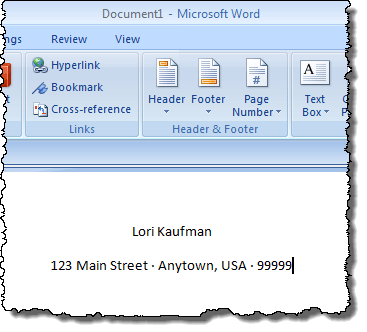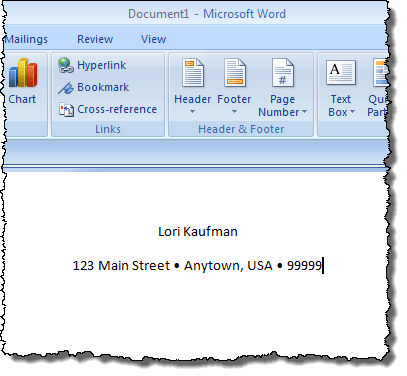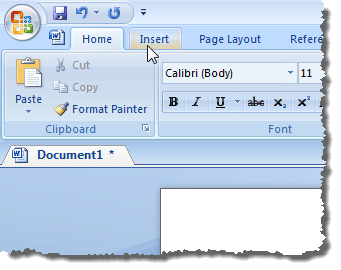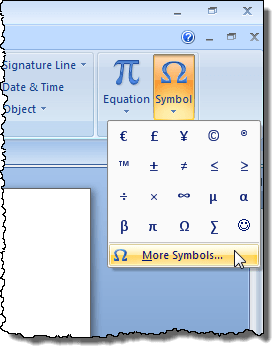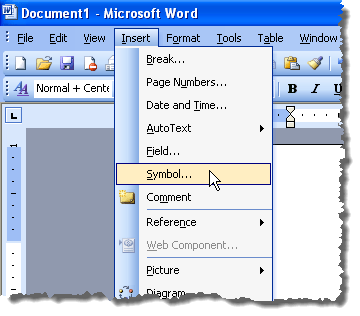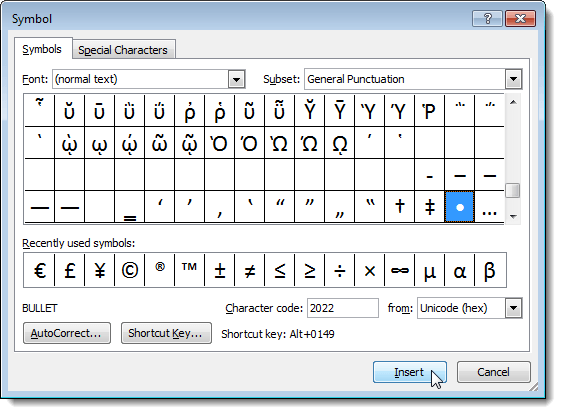Pode haver momentos em que você deseja inserir um marcador no meio de uma frase ou uma linha de texto. Por exemplo, talvez você queira colocar marcadores entre partes de um endereço, conforme ilustrado abaixo.
Os marcadores acima foram inseridos mantendo pressionada a tecla tecla Alte digite 0183. Você também pode inserir marcadores ou outros símbolos graficamente. Você também pode inserir marcadores maiores, se desejar, conforme ilustrado abaixo.
Inserir símbolo de marcador no Word
Para inserir um marcador graficamente no Word, coloque o ponto de inserção onde deseja inserir o marcador e clique na guia Inserirna faixa de opções.
Clique no botão Símbolono grupo Símbolos. Uma paleta de vários símbolos é exibida. Se o marcador que você deseja inserir for exibido na paleta, clique no caractere marcador para inseri-lo. Se o símbolo de marcador que você deseja inserir não estiver disponível na paleta, clique em Mais símbolos.
NOTA:Se você estiver usando o Word 2003, selecione Símbolono menu Inserirpara acessar a paleta Símbolos.
A caixa de diálogo Símboloé exibida. Localize o caractere marcador que você deseja inserir. Você pode usar a lista suspensa Subconjuntopara exibir tipos específicos de símbolos.
Encontramos um marcador queria usar no Subconjunto de pontuação geral. Clique no caractere marcador na grade de símbolos na caixa de diálogo Símbolo. Clique no botão Inserirpara inserir o caractere. NÃO feche a caixa de diálogo Símboloainda.
Existem dois tipos de caixas de diálogo, modais e não modal. Uma caixa de diálogo modal é aquela que requer que você interaja com ela e a feche antes de poder interagir novamente com o programa pai principal. A caixa de diálogo Símboloé uma caixa de diálogo não modal e, portanto, você pode interagir com o documento do Word enquanto a caixa de diálogo ainda estiver aberta e clicar na caixa de diálogo Símbolocaixa para voltar para ele. Isso é útil se você quiser inserir vários símbolos em um bloco de texto.
Depois de digitar mais algum texto e quiser inserir outro marcador, clique na caixa de diálogo Símbolo para focalizar e clique no botão
7
Quando terminar de inserir todos os marcadores, ou outros caracteres, Se quiser inserir, clique no botão Fecharpara fechar a caixa de diálogo Símbolo.
A tecla de atalhopara o marcador selecionado é listada na parte inferior da caixa de diálogo Símbolo(Alt + 0149para o marcador selecionado) . Você pode usar essa tecla de atalho para inserir o marcador na linha de texto, como mencionamos no início desta postagem. Aproveite!